要将vscode界面语言修改为中文,最直接且有效的方法是安装并启用官方提供的中文(简体)语言包。具体步骤如下:1. 打开vscode;2. 按下 ctrl+shift+p(或 macos 上的 cmd+shift+p)打开命令面板;3. 输入 configure display language 并选择该选项;4. 点击“安装附加语言”,跳转至扩展商店;5. 安装“chinese (simplified) language pack for visual studio code”;6. 安装完成后点击“restart now”重启 vscode。重启后,界面即变为中文。vscode 默认使用英文是为了确保全球开发者无障碍使用,语言包以扩展形式提供则兼顾了灵活性与轻量化。若语言包未生效,应检查是否完全重启应用,或尝试清除缓存后重装。切换回英文或其他语言的操作流程相同,通过命令面板选择 configure display language 后选取目标语言即可。安装中文语言包后,vscode 的菜单栏、侧边栏、状态栏、设置界面等核心界面元素会被翻译成中文,但第三方扩展、终端输出及代码内容仍保持原语言不变。
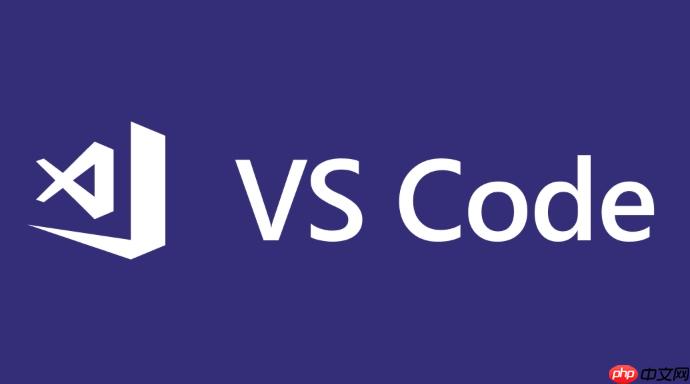
要将VSCode界面语言修改为中文,最直接且有效的方法是安装并启用官方提供的中文(简体)语言包。这通常只需几步操作,就能让你的开发环境变得更加亲切。
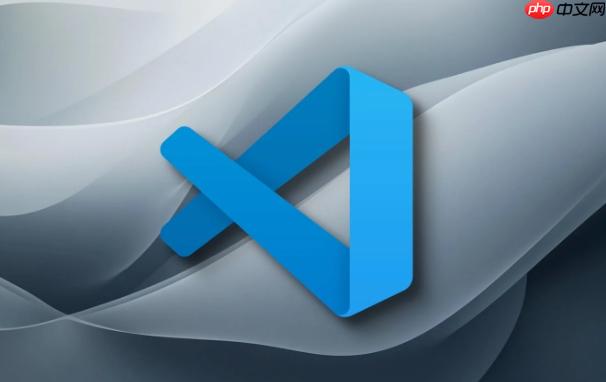
这事儿其实不复杂,但初次接触可能会有点懵,毕竟VSCode的设置项有时候确实藏得深。
首先,打开你的VSCode。然后,按下 Ctrl+Shift+P(或者在macOS上是 Cmd+Shift+P),这会弹出一个命令面板。在这个面板里,你输入 Configure Display Language,通常输入几个字母就能看到这个选项了。选中它,回车。
接着,你会看到一个语言列表,或者如果还没有安装中文包,它会提示你“安装附加语言”。点击这个选项,它会跳转到扩展商店,自动帮你搜索到“Chinese (Simplified) Language Pack for Visual Studio Code”。点击安装按钮。安装完成后,VSCode会提示你重启,点击“Restart Now”就行。重启之后,你会发现界面已经变成中文了。
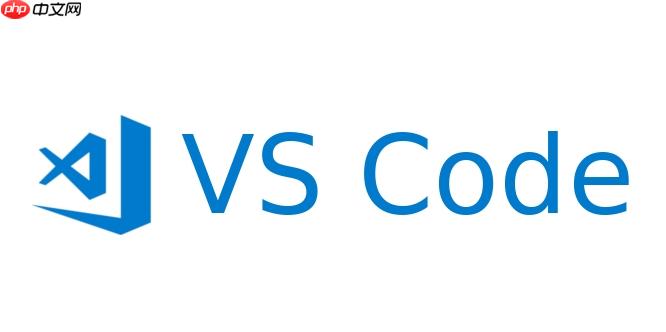
说起来,我第一次用VSCode的时候,也为这语言问题挠过头,总觉得这么强大的工具,怎么连个中文都没有呢?后来才发现,它只是把选择权交给了用户。VSCode作为一个全球性的开源编辑器,它的设计哲学就是轻量、可扩展,并且尽可能地保持核心功能的通用性。默认使用英文,是为了确保全球开发者都能无障碍地使用,毕竟英文是技术社区的通用语。而各种语言包,则以扩展的形式提供,用户可以按需安装,这样既避免了核心包过于臃肿,也提供了极大的灵活性。
至于语言包安装后不生效的问题,这情况确实偶尔会遇到。最常见的原因就是没有完全重启VSCode。你可能只是关闭了窗口,但后台进程还在运行。确保你点击了“Restart Now”按钮,或者手动完全退出VSCode(比如在任务管理器里结束掉相关进程,或者在macOS上完全退出应用),然后再重新打开。还有一种比较少见的情况是,可能安装过程中网络连接不稳定导致文件损坏,这时候可以尝试卸载语言包,清理一下VSCode的缓存(通常在用户AppData或Library目录下),然后重新安装。

VSCode的语言支持非常广泛,这得益于其庞大的社区贡献。除了中文(简体),你还能找到像日文、韩文、法文、德文、西班牙文、俄文等等主流语言的语言包。基本上,只要是用户基数比较大的语种,社区都会有对应的语言包贡献。这对于非英语母语的开发者来说,无疑大大降低了学习和使用的门槛。
如果你想切换回英文或者其他语言,操作流程和安装中文包类似。同样是按下 Ctrl+Shift+P,输入 Configure Display Language。这时候,你会看到一个已经安装的语言列表,比如“en”(英文)、“zh-cn”(中文简体)等。你只需要选择你想要切换的语言,回车,然后VSCode会再次提示你重启。重启后,界面就会切换到你选择的语言了。这个过程是完全可逆的,所以不用担心“改了就回不去”的问题。
安装中文语言包后,VSCode的大部分核心界面元素都会被翻译成中文。这包括了菜单栏(文件、编辑、选择等)、侧边栏的图标和文字(资源管理器、搜索、源代码管理、扩展等)、状态栏、设置界面的描述、以及各种内置的提示信息。基本上,你日常操作中会看到的大部分文本,都会变成中文,这对于习惯中文界面的用户来说,体验提升是显著的。
然而,并不是所有东西都会变成中文。有几个地方可能会保持原文: 首先,你安装的第三方扩展。很多扩展是由全球开发者维护的,它们可能只提供了英文界面,或者即使有翻译,也需要扩展作者自己提供并更新。所以,你会发现一些扩展的设置、命令或输出仍然是英文。 其次,终端输出。如果你在VSCode内置终端中运行命令行工具、脚本或程序,它们的输出内容通常不会被VSCode翻译,而是保持其原有的语言。这取决于你运行的程序本身的语言设置。 最后,代码本身。你的代码、注释以及你项目中的文件名、文件夹名,自然是不会被翻译的,它们会保持你编写时的原始语言。毕竟,代码是通用的语言,翻译了反而会出问题。所以,在使用中文界面时,你仍然需要习惯阅读和理解英文的技术术语,尤其是在查看扩展文档或遇到英文报错信息时。
以上就是VSCode界面语言修改步骤 快速配置VSCode中文版的详细内容,更多请关注php中文网其它相关文章!

每个人都需要一台速度更快、更稳定的 PC。随着时间的推移,垃圾文件、旧注册表数据和不必要的后台进程会占用资源并降低性能。幸运的是,许多工具可以让 Windows 保持平稳运行。




Copyright 2014-2025 https://www.php.cn/ All Rights Reserved | php.cn | 湘ICP备2023035733号